
現在地の確認・共有はもちろん、目的地までのルートや所要時間、街並みが疑似体験できるストリートビューなど、様々な便利機能が搭載されているGoogleマップ。そんな便利なGoogleのマップサービスに、自分の移動履歴が記録・確認できる「タイムライン機能」が実装されているって知っていました? 今回はそんな「タイムライン機能」の使い方を見ていきましょう。
【参照】自分の行動履歴が一目瞭然!見ているだけで面白いGoogleマップのタイムライン
移動履歴が確認できるGoogleマップのタイムライン機能とは?
その機能の性質上、タイムライン機能はアプリ版Googleマップ向けのサービスとなります。タイムライン機能が記録するのは、「時間」と「場所」。当然ながらスマホの「位置情報サービス(GPS)」をオンにしていなければ、記録はできません。
Googleマップのタイムライン機能の使い方は?
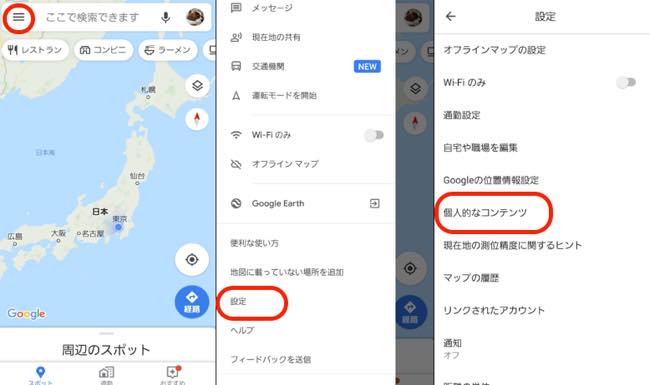
まずはタイムライン機能を利用するための初期設定を行いましょう。
1:Googleマップアプリを開きます。
2:画面左上の三本線をタップします。
3:「設定」をタップします。
4:「個人的なコンテンツ」をタップします。
5:「現在位置設定」から「現在地がON」と「ロケーション履歴がオン」になっていることを確認してください。オフの場合はどちらもオンにしてください。なお、iPhoneの場合「現在地がON」ではなく「位置情報サービスがオン」という文言で表示されています。
以上で初期設定は完了です。あとは特別な操作などは不要で、位置情報サービスがオンになっている限り、自動的にあなたの移動履歴を記録し続けてくれます。
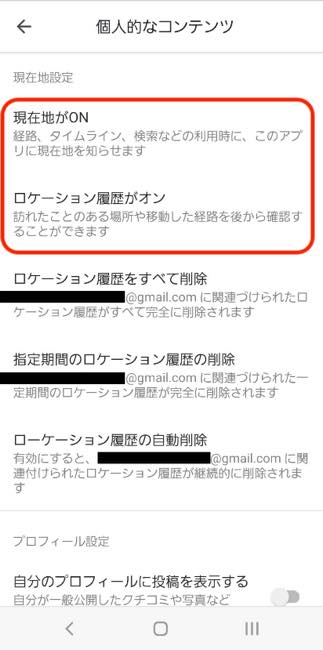
Googleマップのタイムライン機能はどこで確認するの?
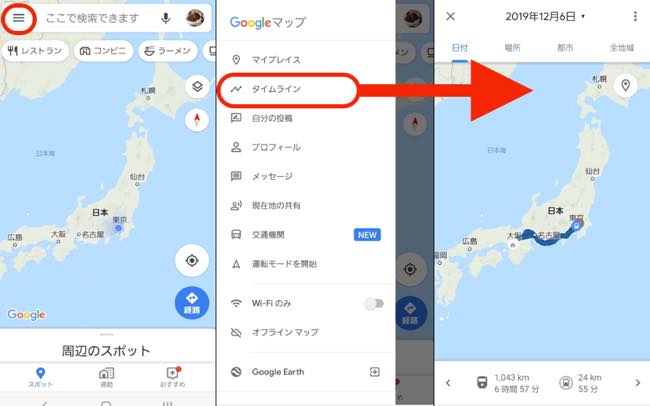
タイムライン機能はGoogleマップを開き、画面左上の三本線をタップ。「タイムライン」を選択すると、表示されます。また、タイムラインの確認は、PC版Googleマップからでも行えます。
文/高沢タケル















 DIME MAGAZINE
DIME MAGAZINE













